时间:2020-05-11 16:50:43 来源:www.win7qijian.com 作者:系统玩家
要是你在用系统的时候遇到了win7电脑清理hosts文件的情况你会怎么办呢?要是你的电脑技术没有达到一定的水平,可能就不能解决这个win7电脑清理hosts文件的情况。要是你想自动动手来解决这个win7电脑清理hosts文件的问题,在查阅了很多资料后,小编整理了方法步骤:1、双击计算机图标。2、输入hosts文件的存储地址,直接在文件地址栏输入一下内容就好:C:\WINDOWS\system32\drivers\etc\hosts就很容易的把这个难题给解决了。你看完下面的详细教程,就会知道win7电脑清理hosts文件的解决门径。
具体方法如下:
1、双击计算机图标。
2、输入hosts文件的存储地址,直接在文件地址栏输入一下内容就好:C:\WINDOWS\system32\drivers\etc\hosts。如图所示:
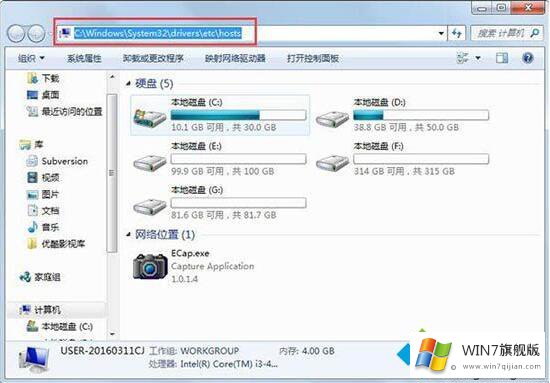
3、按Enter键结束,弹出选择文件打开方式的弹窗,选择使用记事本打开。如图所示:
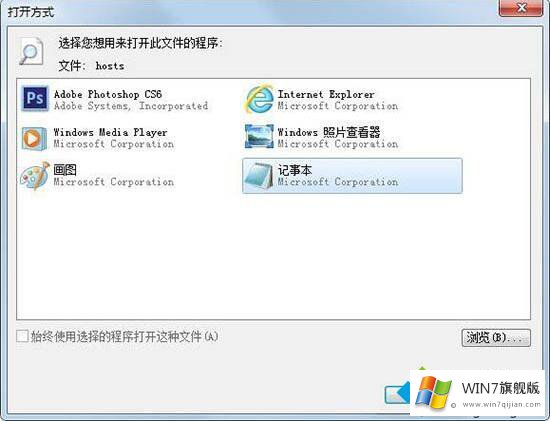
4、打开后显示。前面一大段是说明性的文字,可以直接将整个文档清空。如图所示:
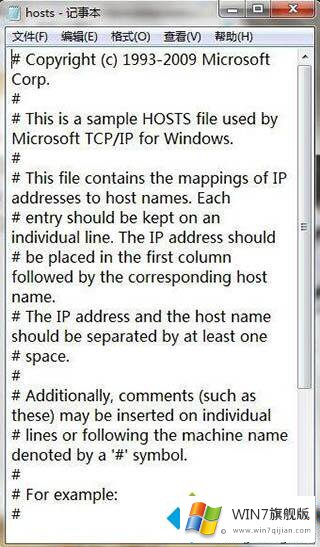
5、标准的会有以下这些内容,如果多出来的话,应该是被修改了,可以根据自己的需要来对文件进行修改。如图所示:
说起hosts文件相信大家都不会感到陌生,因为利用它我们可以屏蔽一些网站,想要清理hosts文件保护系统安全的赶快看看本文操作。
根据上面提供的方法,win7电脑清理hosts文件的问题就可以很轻松的解决了。继续关注本站,更多的windows系统相关问题,可以帮你解答。